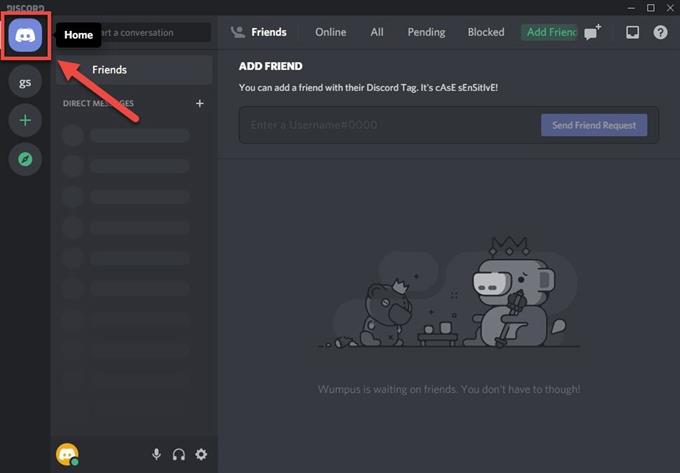Discord es una popular aplicación de VoIP que puedes descargar gratis en tu PC con Windows. Se considera una opción ideal para los jugadores porque les permite comunicarse e interactuar con amigos y otros compañeros de equipo, creando así una experiencia de juego viva e interactiva. Con Discord, puede enviar mensajes de texto y hacer chats de voz a sus amigos y otros compañeros de equipo.
Para aprovechar al máximo las funciones gratuitas de chat de voz y texto que ofrece la aplicación, deberá agregar un amigo en su aplicación Discord y agregar personas en Discord es bastante fácil. Hay diferentes formas de agregar amigos, como agregar buscando en su etiqueta de Discord, que es la forma más fácil o por su perfil, oa través de su servidor común y enviar una solicitud de amistad.
En esta última entrega de videos de nuestra serie de tutoriales, abordaremos las formas de cómo agregar un amigo en Discord.
Cómo buscar a alguien en Discord para agregar amigos
Para buscar a alguien o una persona en particular para agregar amigos, debe tener su etiqueta de discordia única, como # 0000. Sin embargo, desafortunadamente, la única forma de buscar personas en Discord es usando su etiqueta Discord. La etiqueta describe la identidad del usuario con ese número de etiqueta de cuatro dígitos junto con el nombre de usuario. Básicamente, la identificación de usuario se compone de lo siguiente: nombre de usuario, símbolo # y etiqueta de cuatro dígitos. Para poder agregarlos a su lista de amigos en la aplicación, necesita esos detalles para comenzar a agregarlos como amigos.
Cómo encontrar amigos en Discord sin etiqueta
Como se mencionó, debes tener el número de etiqueta de discord del usuario para poder agregarlo a la lista de tus amigos. Sin embargo, hay casos en los que solo conoce su nombre de usuario pero no su discordtag. La forma más fácil de obtener esa información es simplemente preguntando la etiqueta de esa persona. Desafortunadamente, sin la etiqueta no podrás buscar a una persona, por lo que no podrás obtener una solicitud de amistad.
Aunque aquí hay otra forma de buscar un perfil para poder agregar personas en Discord sin conocer la etiqueta: si en algún momento pudiste encontrarte con esas personas estás tratando de agregar un amigo en cualquier chat de texto o voz, simplemente puede seleccionar en su foto de perfil. Al hacerlo, podrá encontrar los detalles de sus amigos junto con su etiqueta de discordia.
Cómo agregar amigos en Discord
Aquí, hablaremos sobre las tres formas diferentes de cómo puede agregar con éxito a alguien en su aplicación Discord.
Tiempo necesario: 2 minutos
Aquí, hablaremos sobre las tres formas diferentes de cómo puede agregar con éxito a alguien en su aplicación Discord.
Primer método: a través de la búsqueda de usuarios
- Abrir la aplicación Discord.
Por lo general, se encuentra en el menú de la barra de tareas o escritorio de Windows.

- Inicie sesión en su cuenta de Discord.
Inicie sesión en su cuenta de Discord si aún no ha iniciado sesión con sus datos de inicio de sesión correctos

- Toque en su pantalla de inicio.
En la pantalla de la ventana de Discord, toque en su pantalla de inicio. Básicamente, se parece al ícono del logotipo de Discord ubicado en el extremo izquierdo de la pantalla.

- Seleccione en la pestaña Agregar amigo.
Luego, haga clic en la pestaña Agregar amigo ubicada en la esquina superior derecha del panel derecho.

- Ingrese el nombre de usuario y el número de etiqueta único.
Ingrese el nombre de usuario y el número de etiqueta único de sus amigos. Es sensible a mayúsculas y minúsculas, por lo tanto, asegúrese de que la ortografía, las mayúsculas y los números sean correctos. No debe haber espacio entre el nombre de usuario y la etiqueta al escribir.

- Seleccione el botón Enviar solicitud de amistad.
Se ha enviado una solicitud de amistad. Espere a que el usuario confirme su solicitud.

Segundo método: a través de perfil
Con este método, no será posible agregar un amigo a través del perfil si esa persona no es parte de su servidor de Discord o al revés en el que usted no es parte de su servidor de Discord. Esto significa que ambos deben estar en un servidor Discord común para poder agregarse entre sí.
- Abre Discord. Por lo general, se encuentra en el escritorio de Windows o en el menú de la barra de tareas.
- Inicie sesión en su cuenta de Discord si aún no ha iniciado sesión con sus datos de inicio de sesión correctos
- En la pantalla del tablero de Discord, toque su servidor. Básicamente, parece un icono debajo de la casa de Discord ubicada en la esquina superior izquierda de la pantalla.
- En el menú de la lista de chat ubicado en el extremo derecho de la pantalla, haga clic con el botón derecho en el ícono de perfil que desea agregar al amigo.
- Aparece un cuadro de diálogo negro, podrá ver el resumen del perfil del usuario. Haga clic en el botón Enviar solicitud de amistad.
Tercer método: a través del botón Agregar amigo
Si ha estado en un chat de voz o texto con un usuario, podrá agregarlo a la lista de sus amigos en su aplicación Discord, para hacer esto, siga estos pasos:
- Abre Discord. Por lo general, se encuentra en el escritorio de Windows.
- Inicie sesión en su cuenta de Discord si aún no ha iniciado sesión con sus datos de inicio de sesión correctos
- En la pantalla del tablero de Discord, toque su servidor. Básicamente, se ve como un ícono debajo de la casa de Discord ubicada en la esquina superior izquierda de la pantalla.
- En el menú de la lista de chat ubicado en el extremo derecho de la pantalla, haga clic con el botón derecho en el ícono de perfil que desea agregar.
- Haga clic en el botón Agregar amigo en el menú desplegable. Ya se enviará una solicitud de amistad a ese usuario.
Después de seguir los métodos mencionados, ha agregado amigos con éxito en su aplicación Discord.